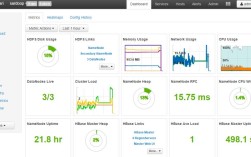在CentOS系统中安装和配置VSFTP服务器,需要遵循一系列明确的步骤,以下是详细的安装和配置指南:
环境准备与软件包更新
1、检查系统版本:
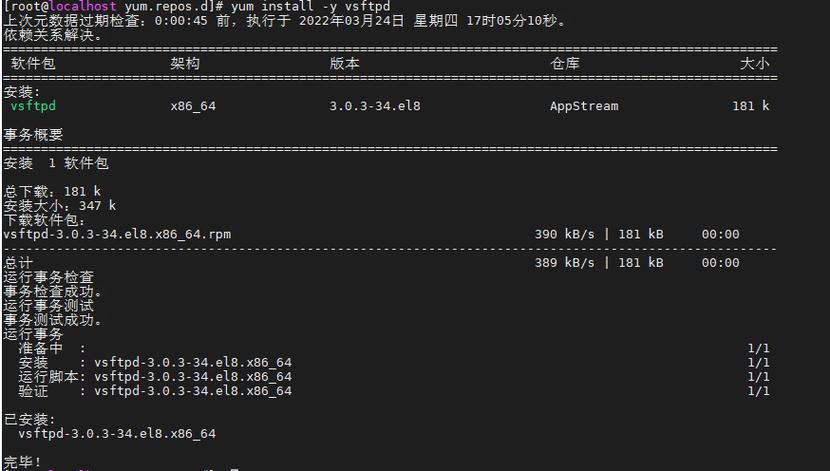
确保操作系统为CentOS 7或更高版本。
使用命令cat /etc/redhatrelease查看系统版本信息。
2、更新软件包(可选):
运行sudo yum update以更新所有软件包,确保系统处于最新状态。
安装VSFTPD
1、安装VSFTPD软件包:
使用sudo yum install vsftpd命令进行安装。
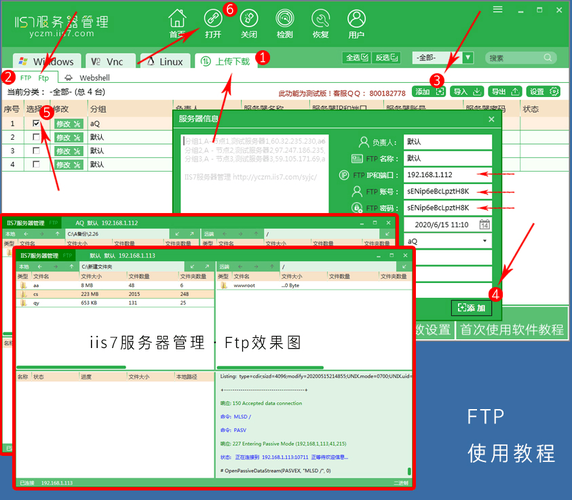
2、设置开机启动并启动服务:
使用sudo systemctl enaBLe vsftpd.service设置开机自启。
使用sudo systemctl start vsftpd.service启动VSFTPD服务。
配置VSFTPD
1、备份原始配置文件(可选):
使用sudo cp /etc/vsftpd/vsftpd.conf /etc/vsftpd/vsftpd.conf.bak命令备份原始配置文件,以便在出现问题时还原。
2、编辑配置文件:
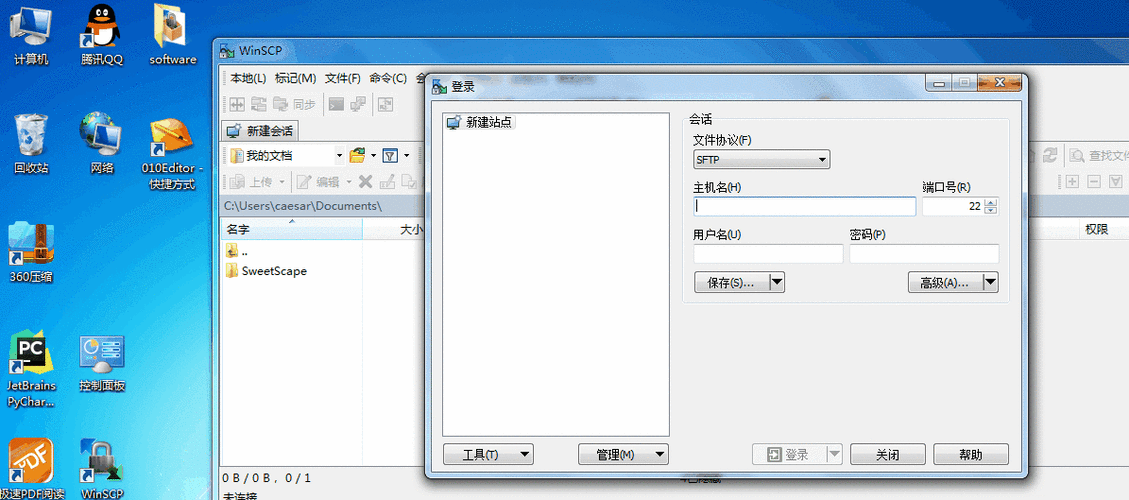
使用sudo vi /etc/vsftpd/vsftpd.conf命令编辑配置文件。
根据需求修改以下关键配置项(以下为示例配置,可根据实际需求调整):
anonymous_enable=NO
local_enable=YES
write_enable=YES
local_umask=022
dirmessage_enable=YES
xferlog_enable=YES
connect_from_port_20=YES
xferlog_std_format=YES
chroot_local_user=YES
allow_writeable_chroot=YES
listen=YES
listen_ipv6=NO
pam_service_name=vsftpd
userlist_enable=YES
tcp_wrappers=YES
local_root=/home/$USER
user_sub_token=$USER
userlist_deny=NO
userlist_file=/etc/vsftpd/user_list
pasv_enable=YES
pasv_min_port=30010
pasv_max_port=30015
pasv_address={{vsftpd服务器的公网IP}}注意:如果使用主动模式,则忽略与被动模式相关的配置项。
3、创建FTP用户及目录:
使用sudo adduser ftpuser命令添加新用户。
为用户设置密码:sudo passwd ftpuser。
创建FTP目录并设置权限:sudo mkdir p /home/ftpuser/ftp,然后使用sudo chown R ftpuser:ftpuser /home/ftpuser/ftp和sudo chmod 755 /home/ftpuser/ftp设置目录所有权和权限。
4、配置防火墙:
如果使用firewalld,运行以下命令放行端口:
sudo firewallcmd permanent addport=21/tcp
sudo firewallcmd permanent addservice=ftp
sudo firewallcmd reload如果使用iptables,运行以下命令放行端口:
sudo iptables A INPUT p tcp dport 20 j ACCEPT
sudo iptables A INPUT p tcp dport 21 j ACCEPT注意:如果使用被动模式,还需要放行指定的端口范围(如3001030015)。
5、重启VSFTPD服务:
每次修改配置文件后,都需要使用sudo systemctl restart vsftpd命令重启服务以使更改生效。
测试与问题排查
1、测试FTP连接:
可以使用FTP客户端(如FileZilla)尝试连接到服务器,验证配置是否正确。
2、问题排查:
如果无法连接,首先检查VSFTPD日志(使用sudo journalctl u vsftpd f命令查看)以获取错误信息。
检查防火墙设置是否正确,确保已放行所需端口。
检查配置文件中的设置是否正确,特别是与用户认证和访问控制相关的设置。
FAQs
1、为什么无法通过FTP客户端连接到服务器?
可能的原因包括:防火墙未放行所需端口;VSFTPD配置文件中的设置不正确;FTP客户端使用的用户名或密码错误;网络问题导致连接失败,请逐一排查这些原因。
2、如何修改VSFTPD的默认监听端口?
VSFTPD的默认监听端口是21,要修改此端口,请编辑VSFTPD配置文件(位于/etc/vsftpd/vsftpd.conf),找到listen_port=21这一行(如果没有则添加),将21替换为您想要的端口号,然后保存文件并重启VSFTPD服务,但请注意,修改默认端口可能会增加安全风险,因为它会使攻击者更难猜测正确的端口号,您也需要在防火墙中放行新端口。